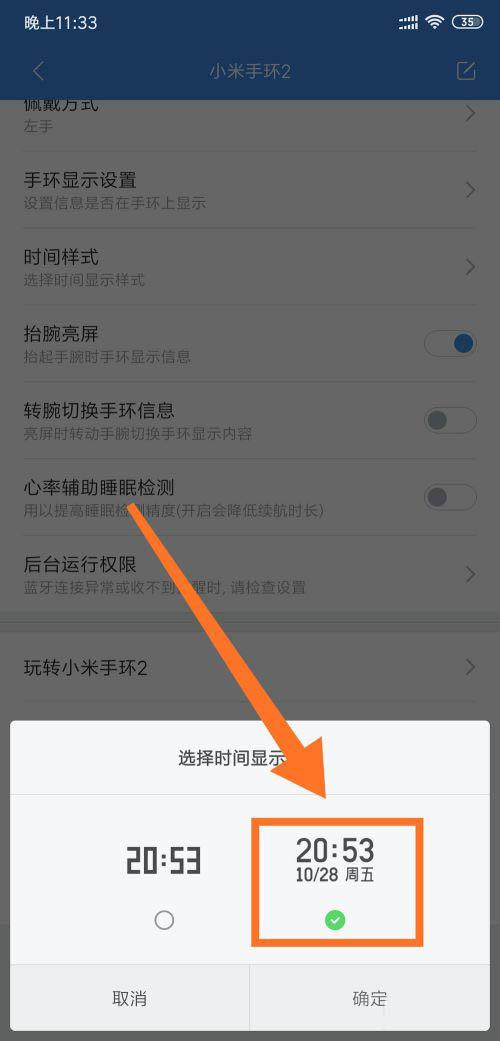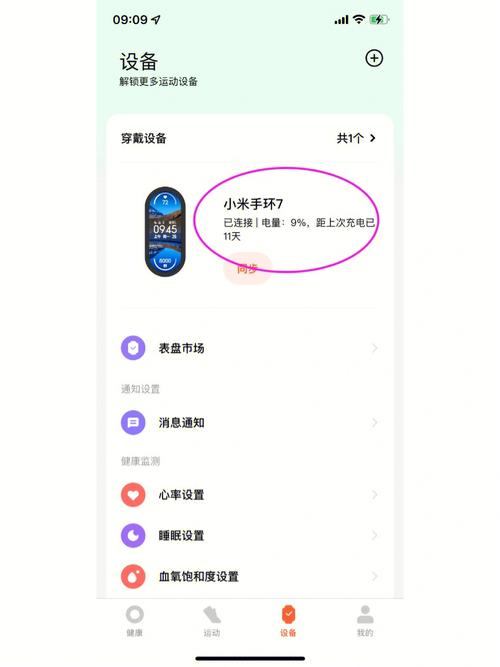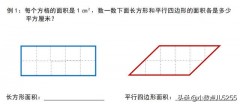首先,您需要确保您的小米摄像机云台版2k已经成功连接到了电源,并且已经完成了初始化设置。接下来,您可以按照以下步骤进行连接:
打开小米智能家庭APP,进入“我的”页面,点击“添加设备”按钮。
在设备列表中选择“摄像机”,然后选择“小米摄像机云台版2k”。
按照提示操作,将手机屏幕对准摄像机上的二维码进行扫描,然后按照提示输入WiFi密码,等待连接成功。
连接成功后,您可以在APP中查看摄像机的实时画面,并进行相关设置和操作。
小米摄像机云台版2K的连接方法如下:
首先,确保你的小米摄像机云台版2K已经插上电源并处于待机状态。
下载并安装小米智能家居App,确保你的手机与摄像机连接在同一个Wi-Fi网络下。
打开小米智能家居App,点击右上角的“+”按钮,选择“添加设备”。
在设备列表中选择“摄像机”,然后选择“小米摄像机云台版2K”。
按照App上的指示,将手机的屏幕对准摄像机上的二维码进行扫描,等待摄像机与App进行配对。
配对成功后,按照App上的指示进行网络配置,选择要连接的Wi-Fi网络并输入密码。
等待摄像机连接到Wi-Fi网络,连接成功后,你就可以通过App来查看和控制小米摄像机云台版2K了。
请注意,具体的连接步骤可能会因为App版本或固件更新而有所不同,建议你参考小米官方提供的使用说明或在官方网站上查找更详细的连接指南。